

Av Nathan E. Malpass, Senast uppdaterad: January 4, 2023
Innan du fixar Flytta till iOS fastnar vid överföring fel, bör du först ta reda på orsaken till det. För det andra måste du också känna till några av villkoren du måste uppfylla för att använda verktygslådan effektivt. Flytta till iOS är en Apple-baserad applikation idealisk för dataöverföring från Android-enheter till Apple-enheter.
Med skillnaden i OS-versioner är inkompatibilitet oundviklig. Den stöder iPad, iPad, iPhone och alla iOS-enheter med minimalt krångel. Den WI-FI-baserade verktygslådan kommer med utmaningar längs vägen, som kan sorteras med de inbyggda verktygen eller inte. När Flytta till iOS har fastnat vid överföringen visas ett fel på skärmen, främst när du har skickat 100 GB-data.
Låt oss gå direkt till saken och titta på praktiska sätt vi kan använda för att åtgärda felet med att flytta till iOS som fastnade vid överföringsprocessen. Du kan överför enkelt dina bilder från iPhone till PC med det mest rekommenderade verktyget i det här inlägget!
Del #1: Vilka är orsakerna och möjliga lösningar för övergången till iOS som fastnat vid överföringsfel?Del #2: Så här löser du Flytta till iOS fastnar vid överföringsfel: Uppdatera firmwareDel #3: Flytta till iOS Alternativ: FoneDog Phone TransferDel #4: Sammanfattningsvis
Den första orsaken till detta fel är en instabil internetanslutning nu när detta är ett onlinebaserat dataöverföringsstöd.
För det andra kan några av distraktionerna, antingen meddelanden eller samtal, också hindra överföringsprocessen, och felmeddelandet Flytta till iOS som fastnar vid överföring dyker upp.
Därför är dessa orsaker lätt att lösa, och här är de möjliga lösningarna. Slå på flygplansläget för att minimera samtalets distraktioner. För det andra, förbättra stabiliteten i WI-FI-nätverket, vilket du kan göra med den här formeln.
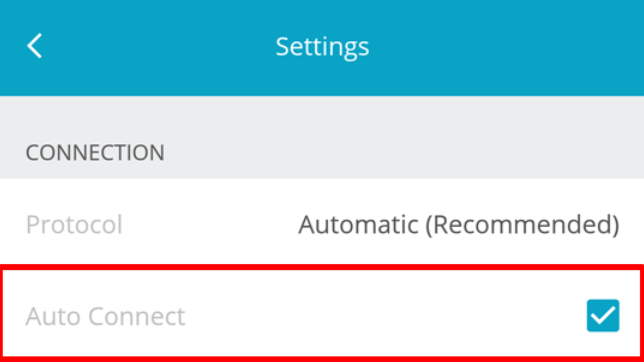
Ett samtal eller ett meddelande dyker upp under överföringsprocessen gör att Flytta till iOS fastnar vid överföringsfel. Därför växlar flygplansläget alla dessa och tillåter smidig dataöverföring. Här är proceduren:
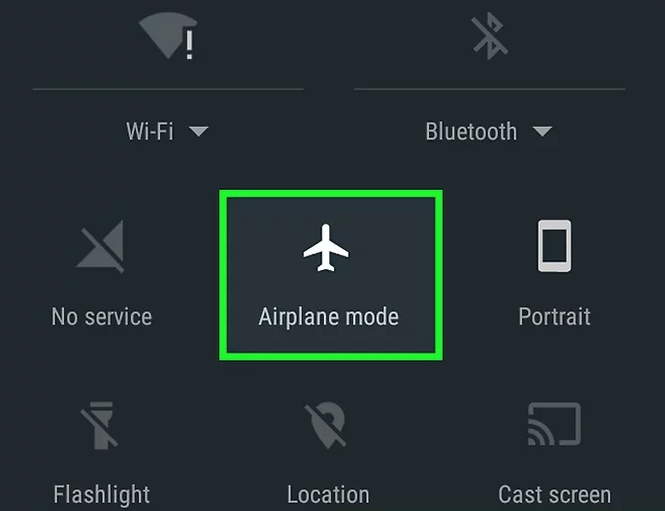
Alla dessa kommer väl till pass för att lösa problemet inuti. När du fortfarande upplever samma fel är det dags att leta efter andra Flytta till iOS-alternativ. Den här artikeln ger dig två val som du kan utforska. Läs vidare.
Det finns flera lösningar du kan prova inom enhetens jurisdiktion för att lösa övergången till iOS som har fastnat vid överföringsfel. Det viktigaste är att uppdatera firmware eftersom det kan saknas drivrutiner som ger det felet.
Uppdateringen behöver ingen extern kunskap för att hantera den. Du kan välja att använda onlineversionen eller låsversionen i slutet av den, du kommer att ha en uppdaterad verktygslåda.
Här är den enkla proceduren du kan följa för att fixa Flytta till iOS som fastnat vid överföringsfel:
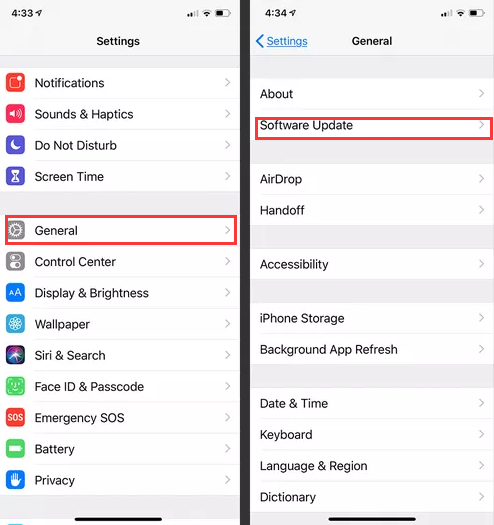
Är det tufft? Självklart inte.
När alla alternativ misslyckas med att lösa Flytta till iOS som fastnat vid överföring, är det dags att prova ett annat alternativ. Vi introducerar FoneDog telefonöverföring. Detta är en verktygslåda som inte har någon gräns för de installerade OS-versionerna. Dessutom stöder den följande enheter, iPad, iPod, iPhone, dator och iOS.
Telefonöverföring
Överför filer mellan iOS, Android och Windows PC.
Överför och säkerhetskopiera textmeddelanden, kontakter, foton, video, musik på datorn enkelt.
Fullt kompatibel med de senaste iOS och Android.
Gratis nedladdning

Förutom dataöverföring är det också en ringsignalproducent och en HEIC-omvandlare. Den digitala lösningen körs på en enkelklicksfunktion och stöder import och export från och till någon av enheterna. Det är också ett verktyg för säkerhetskopiering för att återställa och säkerhetskopiera data, särskilt kontakter.
Applikationen kan överföra filer från och till alla enheter som stöds utan krångel. Detta är ett måste-program för all din batchbearbetning av filer, alltså. Vissa datatyper du kan flytta på den här plattformen inkluderar kontakter, meddelanden, videor, musik, podcaster och applikationer.
Några av de extra funktionerna i verktygslådan inkluderar:
Denna enkla applikation är inte bara ett Flytta till iOS-alternativ utan är också praktiskt för att lösa Flytta till iOS som fastnat vid överföringsfel. Hur fungerar detta bästa filöverföringsverktyget arbete?

Folk läser också4 snabba metoder för hur man överför filer till iPad utan iTunes8 sätt: Hur man överför filer från Windows PC till iPhone utan iTunes
Med all denna information bör det vara en huvudvärk för dig att få Flytta till iOS fast vid överföring av fel nu när du vet hur du internt löser det eller så har du en tredjepartsapplikation som du också kan använda för att lösa det. Det finns flera sådana applikationer på marknaden som du kan utforska. Valet av den bästa beror helt på dig.
Lämna en kommentar
Kommentar
Telefonöverföring
Överför data från iPhone, Android, iOS och dator till var som helst utan förlust med FoneDog Phone Transfer. Som foto, meddelanden, kontakter, musik, etc.
Gratis nedladdningHeta artiklar
/
INTRESSANTTRÅKIG
/
ENKELSVÅR
Tack! Här är dina val:
Utmärkt
Betyg: 4.5 / 5 (baserat på 83 betyg)